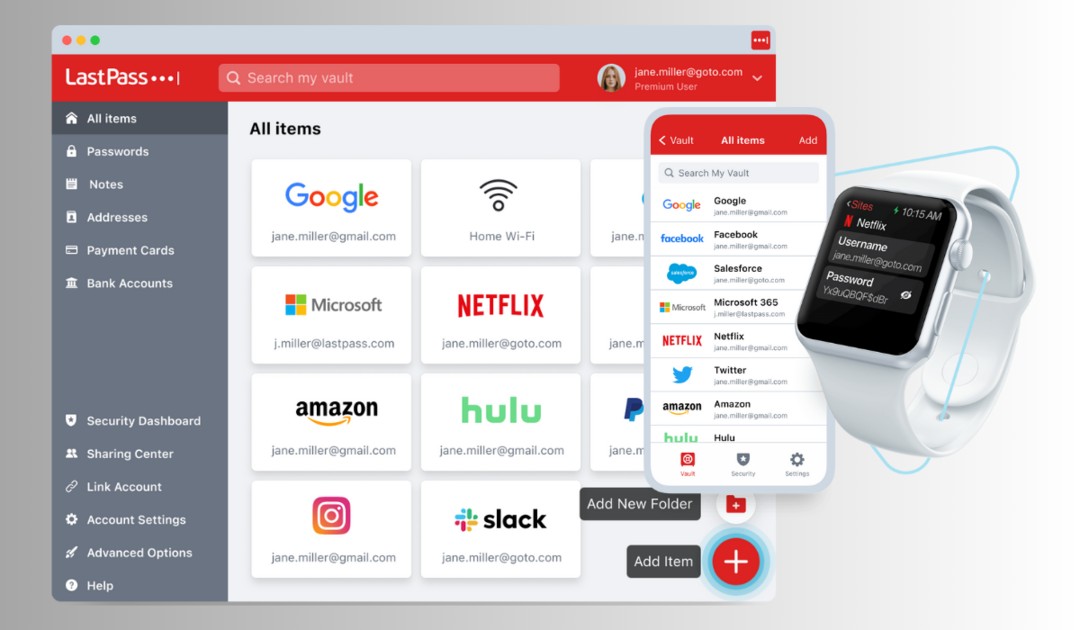- Daugelis vartotojų skundžiasi, kad jų Microsoft paskyros slaptažodžio nustatymas iš naujo neveikia. Tai tiesiog neleidžia jiems pasiekti savo paskyros.
- Naršyklės istorijos išvalymas ir visų saugomų duomenų ištrynimas yra greitas būdas išspręsti slaptažodžio nustatymo iš naujo problemą.
- Kitas veiksmingas būdas ištaisyti šią erzinančią problemą problema kyla naudojant kitą prisijungimo alternatyvą.
- Atkūrimo formos užpildymas yra dar vienas sprendimas, į kurį reikia atsižvelgti, kaip paskutinę priemonę.
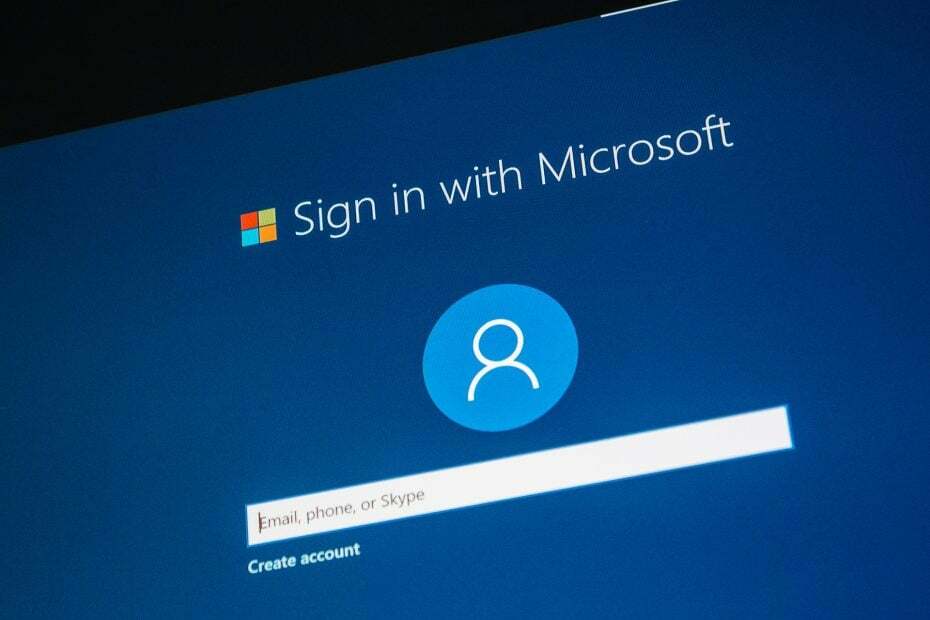
XĮDIEGTI PASPUSTELĖT ATSISIUNČIŲ FAILĄ
Ši programinė įranga ištaisys įprastas kompiuterio klaidas, apsaugos jus nuo failų praradimo, kenkėjiškų programų, aparatinės įrangos gedimų ir optimizuos jūsų kompiuterį maksimaliam našumui. Išspręskite kompiuterio problemas ir pašalinkite virusus dabar atlikdami 3 paprastus veiksmus:
- Atsisiųskite „Restoro PC Repair Tool“. kuri pateikiama kartu su patentuotomis technologijomis (yra patentas čia).
- Spustelėkite Pradėti nuskaitymą Norėdami rasti „Windows“ problemas, kurios gali sukelti kompiuterio problemų.
- Spustelėkite Remontuoti visus Norėdami išspręsti problemas, turinčias įtakos jūsų kompiuterio saugai ir našumui.
- „Restoro“ atsisiuntė 0 skaitytojų šį mėnesį.
Priklausomai nuo problemos, su kuria susiduriate, yra keletas būdų, kaip išspręsti bet kokią su jumis susijusią problemą Microsoft sąskaitą ir tai neturi būti daug laiko reikalaujanti užduotis.
Neretai pamirštama „Microsoft“. Slaptažodis ir atsidursite tokioje situacijoje, kai jums reikia jį iš naujo nustatyti, kad galėtumėte prisijungti. Tačiau atrodo, kad daugeliui vartotojų tai neįmanoma.
Jei jums įdomu, ką daryti, jei „Microsoft“ paskyros slaptažodžio nustatymas iš naujo neveikia, mes jums padėsime. Tiesiog toliau skaitykite šį straipsnį, kad sužinotumėte keletą greitų patarimų.
Ką daryti, jei paskyros slaptažodžio nustatymas iš naujo neveikia?
1. Patikrinkite, ar nėra neteisingų įrašų
Nors tai skamba kaip paprastas sprendimas, visada naudinga patikrinti dar kartą ir tuo pačiu prisiminti, kad slaptažodžiuose skiriamos didžiosios ir mažosios raidės.
Įsitikinkite, kad nedėtos visos didžiosios raidės, ir stenkitės, kad slaptažodis nebūtų rašomas klaidų. Naudojant Užrašų knygelė Norint patikrinti slaptažodžio tikslumą, rekomenduojama.
Kitas svarbus aspektas – įsitikinti, kad įvedėte savo paštu teisingai ir ar jūsų naudojamas domeno vardas yra teisingas. Domeno vardas yra tas, kuris pasirodo po simbolio @.
2. Išvalyti naršyklių istoriją
- Vienu metu paspauskite Google Chrome Ctrl + Shift + Del spartusis klavišas.

- Pasirinkite Visą laiką parinktį išskleidžiamajame meniu.
- Pažymėkite slapukų, talpykloje saugomų vaizdų ir naršyklės istorijos žymimuosius laukelius.
- Spustelėkite Išvalyti duomenis variantas.
3. Naudokite kitą prisijungimo būdą
Jei anksčiau nustatėte „Windows Hello“. PIN kodas dabartinės „Microsoft“ paskyros eikite į įrenginius ir pabandykite atkurti paskyrą.
Jei, pavyzdžiui, buvo užblokuotas jūsų „Windows“ kompiuteris, pirmas dalykas, kurį reikia padaryti, yra eiti į prisijungimo ekraną ir spustelėti Pamiršau savo PIN kodą variantas. Atlikite ekrane pateiktus veiksmus, kad atkurtumėte prisijungimo duomenis.
- Pataisymas: turime pataisyti jūsų „Microsoft“ paskyrą sistemoje „Windows 10/11“.
- „Kaspersky High“ procesoriaus naudojimas: kaip efektyviai jį sumažinti
- „Spotify“ nuolat stringa? 6 būdai, kaip tai ištaisyti sistemoje „Windows“.
- „Overwatch“ didelis procesoriaus naudojimas: 4 būdai jį sumažinti
- RoboForm vs NordPass: vienas yra saugesnis
4. Užpildykite atkūrimo formą
Jei išbandėte visus aukščiau pateiktus sprendimus, bet nė vienas iš jų nebuvo sėkmingas, kitas rekomenduojamas dalykas yra užpildyti a atkūrimo forma.
Prieš tęsdami šį veiksmą, svarbu įsitikinti, kad turite veikiantį el. pašto adresą, kurį galite pasiekti, nes ten gausite informaciją apie užklausą.
El. pašto paskyra neprivalo priklausyti jums, ji taip pat gali būti tokia, kuria naudojasi draugas ar giminaitis. Arba galite nemokamai susikurti laikiną outlook.com paskyrą.
Rekomenduojame užpildyti atkūrimo formą naudojant įrenginį, kurį anksčiau naudojote prisijungdami prie paskyros ir iš gerai žinomos vietos.
Tai apie viską. Tikimės, kad šiame straipsnyje pateikta informacija padės išspręsti „Microsoft“ paskyros slaptažodžio nustatymo iš naujo neveikiančią problemą.
Galbūt gera idėja ateityje bus naudoti įrankį, kuris jums padės automatiškai valdyti visus slaptažodžius. Taip elgdamiesi turėtumėte išvengti, kad tokia situacija nepasikartotų.
Kaip visada, nedvejodami parašykite mums žinutę žemiau esančiame komentarų skyriuje ir praneškite, kuris iš čia pateiktų sprendimų padėjo jums išspręsti problemą.
Vis dar kyla problemų? Pataisykite juos naudodami šį įrankį:
REMIAMAS
Jei pirmiau pateikti patarimai neišsprendė problemos, jūsų kompiuteryje gali kilti gilesnių „Windows“ problemų. Mes rekomenduojame atsisiunčiant šį kompiuterio taisymo įrankį (TrustPilot.com įvertinta puikiai), kad lengvai juos išspręstumėte. Įdiegę tiesiog spustelėkite Pradėti nuskaitymą mygtuką ir tada paspauskite Remontuoti visus.

![7 geriausi slaptažodžių tvarkytuvai, skirti „Opera“ naršyklei [2022 m. sąrašas]](/f/728f9e1ea3d17f6c9cf3247e61e32634.png?width=300&height=460)